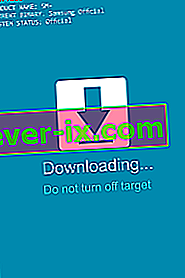Är du fast i nedladdningsläget? "Laddar ned Stäng inte av målet!!" är ett felmeddelande som huvudsakligen visas på Samsung och vissa Nexus-enheter. De flesta användare rapporterar att deras enhet oväntat startades om till en svart skärm med texten "Nedladdning ... Stäng inte av målet" .

Vid en första anblick kan det se ut som att meddelandet kommer att vara borta efter att telefonen har laddat ner några filer, men oftast är det inte så. Vanligtvis är det ett tecken på att enhetens firmware har manipulerats, men det är inte den enda orsaken.
Detta felmeddelande visas bara i nedladdningsläge . Nedladdningsläge är en del av Samsungs exklusiva sätt att blinka ( Odin ), men det används också på vissa Nexus-modeller. För det mesta tjänar den rotningsändamål eller används för att återställa en enhet till lagerversionen. Om du har en rotad enhet med en anpassad ROM kan du stöta på den på andra märken.
Det finns flera sätt som leder dig till detta felmeddelande. Den överlägset största händelsen jag har sett är användare som vill komma in i återställningsläge och blanda knappkombinationen. På de flesta Nexus och Samsung-enheter, den knappkombination för Recovery Mode är Strömbrytare + hemknappen + Volym upp knappen . Om du blandar volym upp- knappen med volym ned , istället för att gå in i återställningsläge, kommer du till nedladdningsläget som visar "Nedladdning ... Stäng inte av målet". Om du hamnade i nedladdningsläge med fel tangentkombination är lösningen väldigt enkel, läs nedan.
En annan vanlig orsak som orsakar detta meddelande är en programvarufel. Men det går vanligtvis utan alltför mycket besvär.
Ett mer allvarligt sätt att komma in i nedladdningsläge är att förstöra enhetens känsliga filer så illa att den inte kan starta upp längre. Om den interna partitionen har skadats eller vissa data i EFS-mappen saknas är din enhet programmerad att starta direkt in i felmeddelandet vi har pratat om ovan.
Nu när vi vet orsakerna, låt oss komma till fixingsdelen. Gå igenom följande metoder i ordning tills du hittar en korrigering som får felet att försvinna.
Metod 1: Avsluta nedladdningsläge (endast Samsung)
Om du av misstag gick ner i nedladdningsläget kunde fixningen inte bli enklare. Detta bekräftas för att fungera på Samsung Galaxy S4, Samsung Galaxy S5, Samsung Galaxy S6 och Samsung Galaxy S7. Om inte din smartphone har allvarligare problem, kommer följande metod att göra att felmeddelandet försvinner:
- Se till att du är på skärmen med " Nedladdning ... Stäng inte av målet ".
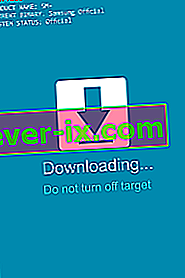
- Håll ned strömknappen + startknappen + volym ned- knappen samtidigt. Det är viktigt att trycka på dem samtidigt.
- Håll dem intryckta tills skärmen blir svart och släpp sedan alla knappar.
- Om din enhet inte startar om automatiskt, tryck själv på strömbrytaren .
Om din telefon fortfarande inte kan starta, gå över till metod 2 .
Metod 2: Tvinga en ren omstart
Om du har det här problemet på en Nexus, eller om den första metoden inte startade din Samsung-enhet normalt, låt oss försöka tvinga en omstart och töm kondensatorerna innan du försöker starta upp igen.
- Håll strömbrytaren tills enheten är avstängd. Om det inte svarar, gå till steg två.
- Ta ut bakstycket och ta ut batteriet.
Obs! Om du har en Galaxy S6 eller en annan enhet med ett icke-avtagbart batteri, håll ned strömknappen i 15-20 sekunder för att tvinga omstart. Om det inte fungerar, tryck och håll ner Volym ned-knappen + strömbrytaren i 10-20 sekunder. Detta kommer att utföra en " simulerad bortkoppling av batteriet " - det motsvarar att fysiskt koppla bort batteriet.
- Ta ut SIM-kortet och ditt SD-kort om du har något.
- När batteriet är borttaget håller du strömbrytaren intryckt i minst 20 sekunder. Detta urladdar kvarvarande el från kondensatorerna och vissa interna komponenter.
- Starta enheten igen och se om den startar upp normalt.
Metod 3: Torka av cachepartitionen
Om de två metoderna ovan inte gjorde att " Nedladdning ... Stäng inte av mål " -felet går, kan din telefon lida av en firmwarefel. Dessa saker är ganska komplicerade att ta itu med, eftersom den skyldige kan vara allt från en OTA-uppdatering till en dålig re-flash.
Om det här felet började visas efter att din telefon fick en OS-uppdatering eller om du nyligen återblinkade din lager-ROM kan det hända att du tar bort potentiella konflikter om du tar bort rensningscachepartitionen. Här är vad du behöver göra:
- Stäng av enheten helt. Om du inte håller ned strömbrytaren tar du bort batteriet fysiskt eller utför en simulerad bortkoppling av batteriet genom att hålla ner volym ned-knappen + strömbrytaren tills skärmen stängs av.
- Tryck på Volym upp-knappen + Startknappen + Strömknappen samtidigt och håll ned dem.
- Släpp alla knappar när din enhet vibrerar och skärmen för återställning av Android-systemet visas.

- Använd Volym ned-knappen för att navigera nedåt och markera rensa cachepartitionen .

- Tryck på strömbrytaren för att välja den och tryck på den igen för att bekräfta.
- Vänta tills processen är klar.
- När processen är klar, använd volymknapparna för att välja Starta om systemet nu och tryck på strömbrytaren för att starta om enheten.

- Om enheten inte startar upp normalt går du till den slutliga metoden.
Metod 4: Utföra en masteråterställning
Om metoderna ovan inte lyckades finns det ytterligare en sak du kan prova innan du skickar enheten till en certifierad tekniker. En huvudåterställning raderar alla dina personliga data (foton, videor, musik, kontakter, appdata) som inte finns på ditt SD-kort.
Eftersom det inte är garanterat att utföra en huvudåterställning kommer felet ” Nedladdning ... Stäng inte av mål ” att försvinna, vi kommer att skydda mot dataförlust genom att starta upp i felsäkert läge och göra en säkerhetskopia först.
Säkerhetskopiera i felsäkert läge
Bortsett från att säkerhetskopiera viktiga personuppgifter, kommer uppstart i felsäkert läge att berätta om telefonen fortfarande kan starta upp. Om felsäkert läge fungerar bra är det tydligt att vi har att göra med en firmware / programvarukonflikt och vi bör följa upp med en huvudåterställning. Här är vad du behöver göra:
- Se till att din enhet är helt avstängd. Om enheten inte svarar när du håller strömbrytaren intryckt , ta ut batteriet eller utför en simulerad bortkoppling av batteriet .
- Tryck och håll strömknappen för att driva telefonen.
- Omedelbart efter att startskärmen visas, släpp strömbrytaren och håll ned volym ned- knappen .
- Fortsätt hålla volymen nere tills enheten startar om och börjar starta upp.
- När du ser ikonen Felsäkert läge i det nedre vänstra hörnet släpper du volym ned- knappen .

- Om din telefon har startats upp i felsäkert läge , gå till Inställningar> Avancerade inställningar> Säkerhetskopiera och återställ och tryck på Säkerhetskopiera mina data .

- När säkerhetskopieringen är klar stänger du av enheten.
Utföra en masteråterställning (fabriksåterställning)
Nu när dina personuppgifter är säkert undanstoppade, låt oss återgå till fabriksinställningarna och se om felet försvinner. Här är hur:
- Stäng av enheten helt.
- Håll volym upp-tangenten + hemknappen + strömbrytaren samtidigt.
- När telefonen vibrerar och du ser den första Android-skärmen släpper du strömbrytaren men fortsätter att hålla volym upp- knappen och hem-knappen .
- Släpp båda knapparna när du ser Android-återställningsmenyn.

- Använd volym ned-knappen för att navigera nedåt och markera rensa data / fabriksåterställning .

- Tryck på strömbrytaren för att välja rensningsdata / fabriksåterställning och använd Volym ned-knappen för att markera Ja - radera all användardata .
- Tryck på strömbrytaren för att starta fabriksåterställningen. Beroende på ditt lagringsutrymme och specifikationer kan det ta mindre eller mer än 15 minuter.
- När processen är klar trycker du på strömbrytaren för att starta om enheten.
Om alla metoderna ovan har misslyckats är det dags att ta telefonen för reparation. Om du har en livskraftig garanti, tveka inte att skicka in den. Om du har gått ut under garantiperioden ska du ta jobbet till en telefontekniker och be om en blixt.